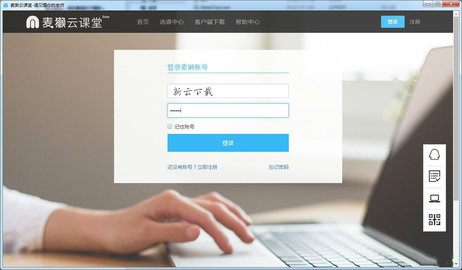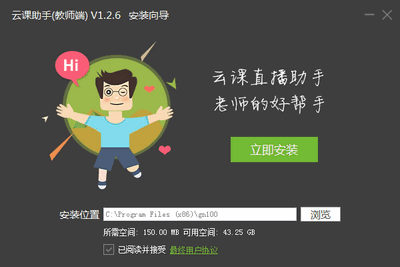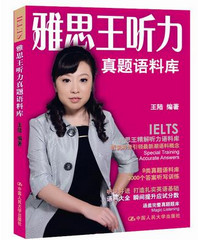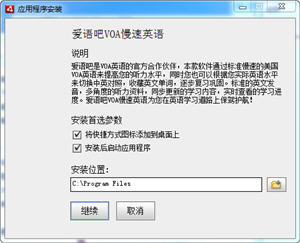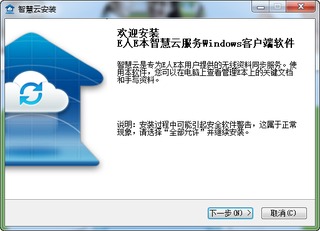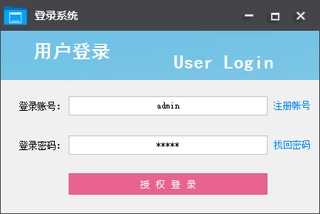截屏图片
软件简介
印天授课助手是一款授课辅助软件,主要用于手机与电脑文件共享,并通过手机操控电子白板,支持手机拍照上传到电脑、手机选择PPT课件在电脑上演示,还拥有屏幕同步、文件上传以及手机触摸板操作电脑屏幕的功能。
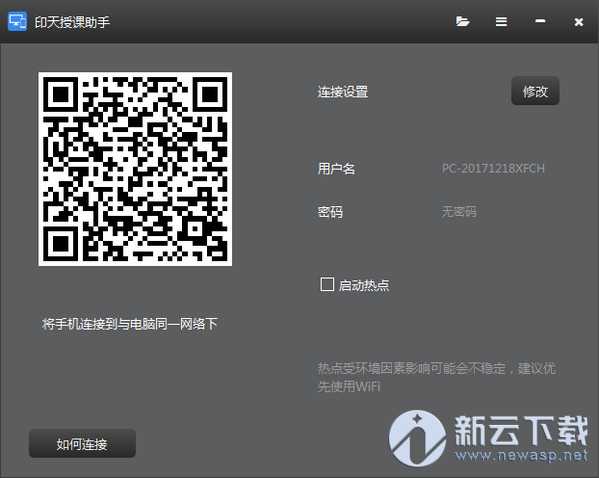
使用方法
1、下载后,安装并打开印天授课助手电脑版
2、手机印天授课助手电脑版二维码,下载印天授课助手移动端app

3、设置用户名以及密码
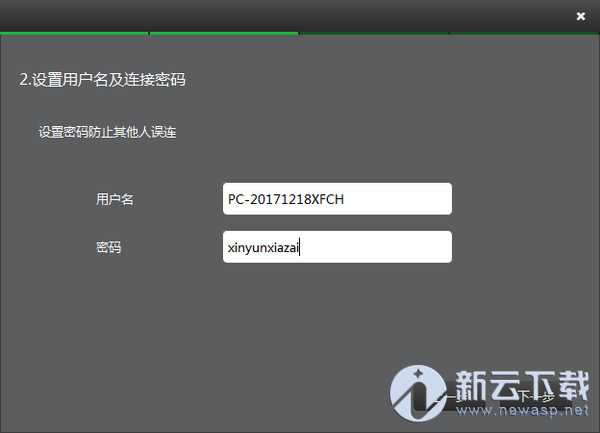
4、设置网络,印天授课助手电脑版和手机端需要在同一局域网内才能配对
(1)有 WiFi 情况下,将手机与电脑连接至同一 WiFi 网络下。
(2)无 WiFi 情况下,在电脑端创建热点,手机连接该热点。
5、勾选“启动热点”,会自动生成热点
6、手机通过搜索热点名称连接热点
7、显示当前电脑连接的 WiFi 或电脑创建的热点
8、连接成功后,我们就可以在手机端使用了
(1)点击断开连接回到连接界面重新登录设备
(2)进入系统拍照界面,拍照后上传进入图片批注界面
(3)进入课件选择模式界面,播放 PPT 或播放白板
(4)进入同屏模式选择界面,当前电脑投 APP 可用
(5)进入文件选择界面,选择图片或文件上传
(6)进入触摸板界面,功能类似笔记本触摸屏
常见问题
1、点击安装包无法安装的情况,可能是未打开允许安装来着未知来源的应用,到设置的安全中的“未知来源“设置成允许即可。
2、当 PC 端软件的窗口最小化后,会出现触摸板无法触摸。解决方法:退出 360 等杀毒软件。
3、ipad 端支持 iOS 系统 8.0 以上版本,如低于 8.0 版本,请升级 iPad 到 8.0 版本以上。
4、手机端需打开照片和相机关于印天授课助手的权限(在设置的隐私栏里),有的手机只有相机处有印天授课助手的权限,这样的话只打开相机的就可以了。
显示全部